Staket 2, 0 stämmer inte med vad som fungerade i den första versionen, som vi älskade när vi tittade på det för tre år sedan. Du får samma lätta funktionalitet att skapa skuggade områden (aka-staket) på skrivbordet för att organisera dina filer och mappar. Det låter dig skapa regler, som du kan med den gamla Fences Pro-versionen, som automatiskt leder vissa typer av filer till specifika staket. Staket 2.0 introducerar två nya och användbara funktioner - mappportaler och skrivbordsidor - men innan vi kommer till dem, låt oss snabbt gå över hur appen fungerar.

När du startar Fences 2.0 kan du antingen börja med en standardlayout eller börja från början och skapa egna staket. Välj den tidigare, och appen organiserar alla ikoner på skrivbordet, spara papperskorgen i staket. I mitt fall skapade det tre staket: Program, mapp och filer och dokument.
För att skapa ett nytt staket, rita en rektangel på skrivbordet och välj "Skapa staket här." Du kan då namnge och ändra storlek på staketet. Du kan också dra staketet för att placera det och det finns ett antal visningar och sätt att sortera ett staket, som är tillgängligt från en rullgardinsmeny som ligger i det övre vänstra hörnet av ett staket.

Klicka på X i det övre högra hörnet för att stänga ett staket. När du stänger ett staket kan du välja att radera alla filer som finns i det, eller du kan stänga staketet medan du lämnar dess filer på skrivbordet.
Slutligen kan du dubbelklicka för att dölja alla staket på skrivbordet, och du kan utesluta vissa mappar från den här snabba döljfunktionen (från menyn Visa tillgänglig från övre vänstra hörnet). Dubbelklicka igen och dina dolda staket återkommer.
Nu till de två nya funktionerna: Mappportaler och Skrivbordsidor.
En mappportal tar dig inte till en annan dimension, men det erbjuder en direktvy från skrivbordet till en mapp. Det finns tre sätt att skapa en mappportal. Du kan hålla ner Alt-tangenten medan du drar och släpper en mapp till skrivbordet, ritar en rektangel på skrivbordet och väljer alternativet Skapa mappportal här, eller du kan högerklicka på en mapp och välja "Visa den här mappen på skrivbordet. " En mappportal ger dig inte bara snabb tillgång till innehållet i en mapp som är åtkomst till, men det låter dig också öppna mappen genom att dubbelklicka på rubriken eller något tomt utrymme i en mappportal.
Skrivbordssidor låter dig skapa flera skrivbordsskärmar (aka sidor). Såsom att sippra genom skärmar på en smartphone kan du svepa igenom dessa skrivbords sidor. Flytta markören till sidokanten på din bildskärm och dra med vänster musknapp. Eller du kan hålla ner båda musknapparna och dra från var som helst på skärmen. Du kan också använda Alt-tangenten och piltangenterna på tangentbordet för att svepa igenom dina sidor. För att flytta en mapp från en sida till en annan, dra den helt enkelt till kanten av skärmen.
Prissättningen har ändrats. Det finns inte längre en begränsad fri version och en pro version. Istället finns det en version, men du kan försöka innan du köper med en 30-dagars gratis provperiod. Staket 2, 0 kostar $ 9, 99 (eller $ 6, 99 uppgradering för Fences Pro-användare).
Gilla tanken på staket men är på en Mac? Ge Desktop Groups en virvel.










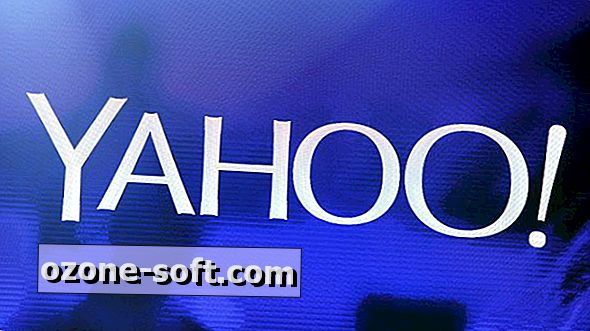


Lämna Din Kommentar